Erreur Firefox Point d'Entrée Introuvable : Comment la Corriger
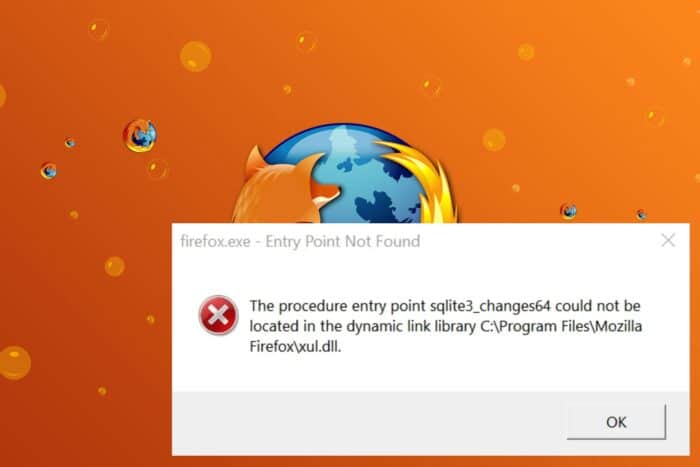 Lorsque vous lancez Firefox, vous pouvez être confronté à l’erreur “point d’entrée introuvable”. Si vous avez de la chance, vous pouvez continuer à naviguer sans problèmes, mais pour certains, le navigateur continue de planter.
Lorsque vous lancez Firefox, vous pouvez être confronté à l’erreur “point d’entrée introuvable”. Si vous avez de la chance, vous pouvez continuer à naviguer sans problèmes, mais pour certains, le navigateur continue de planter.
La plupart des utilisateurs ont rencontré cette erreur après avoir mis à jour le navigateur, il pourrait donc s’agir d’une mise à jour boguée ou d’une installation corrompue.
Vos extensions peuvent également être à l’origine de cette erreur, donc n’oubliez pas de nettoyer cette section. Comme il mentionne également un fichier DLL, il y a une possibilité de fichiers système corrompus.
Comment corriger l’erreur Firefox point d’entrée introuvable ?
1. Mettez à jour votre navigateur
- Lancez votre navigateur Firefox et cliquez sur les trois points horizontaux dans le coin supérieur droit.
-
Sélectionnez Aide.
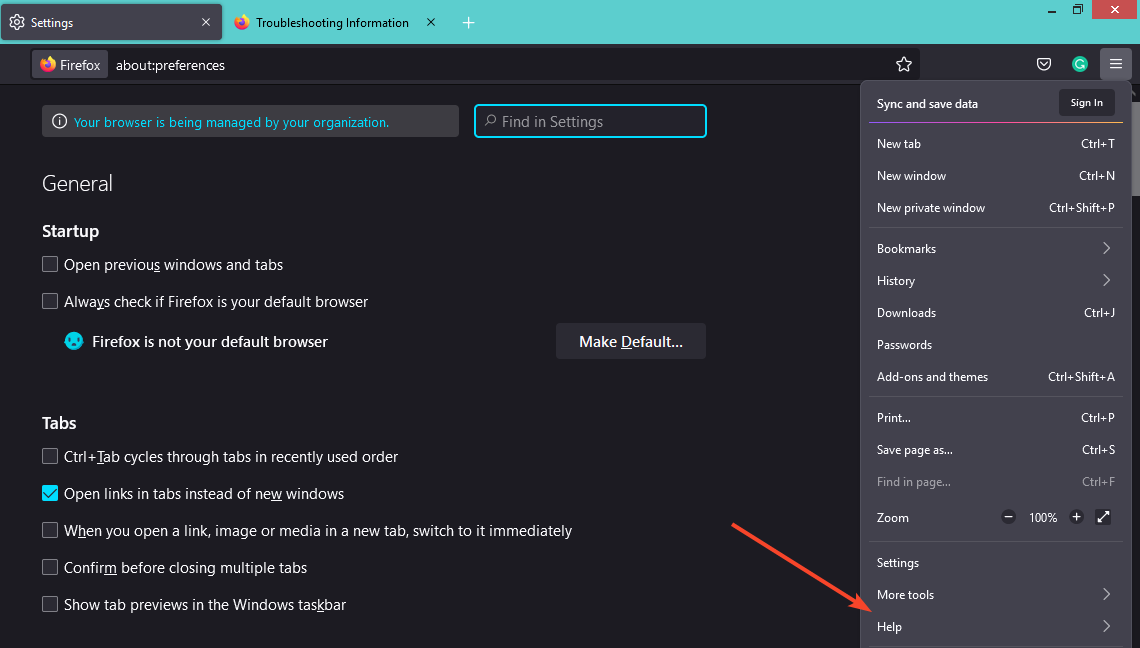
-
Cliquez sur À propos de Firefox.
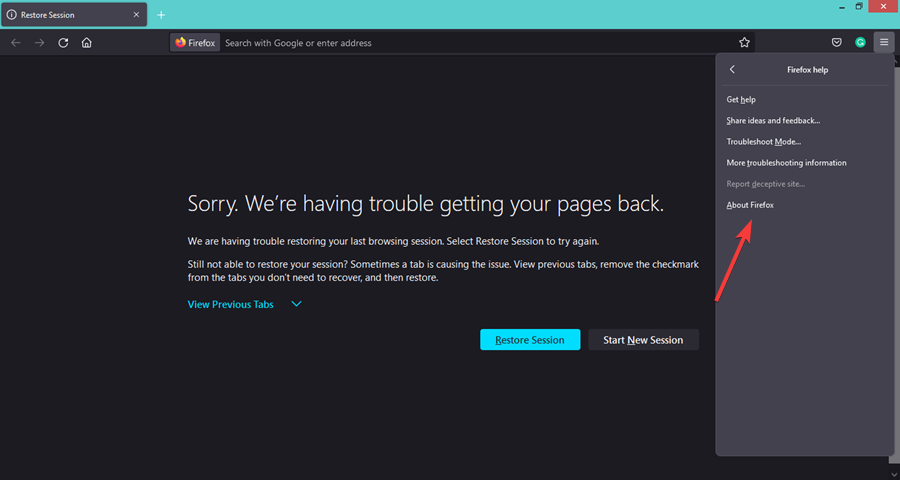
-
Si votre navigateur est à jour, vous obtiendrez la boîte de dialogue suivante.
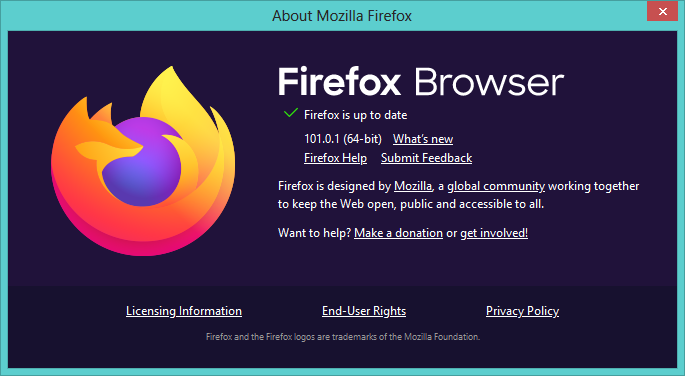
2. Désactivez les extensions
- Lancez votre navigateur Firefox et cliquez sur les trois points horizontaux dans le coin supérieur droit.
-
Sélectionnez Extensions et thèmes.
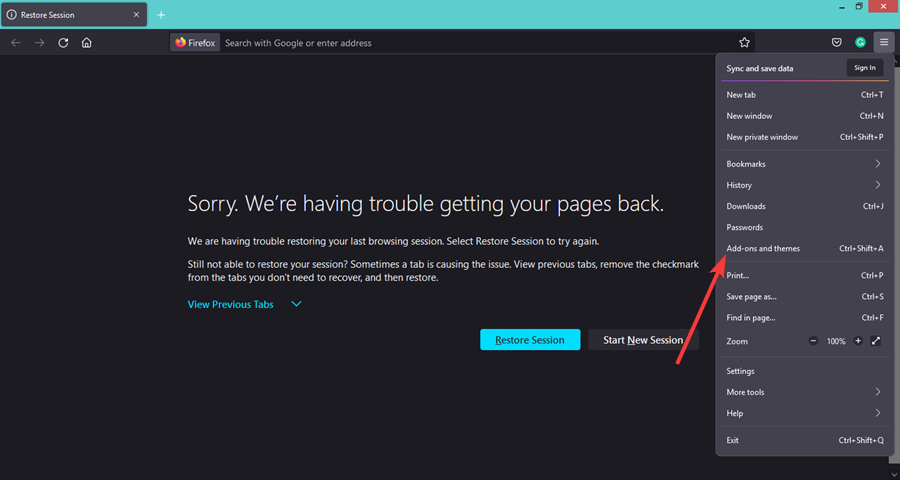
-
Désactivez les extensions suspectées et rechargez l’onglet.
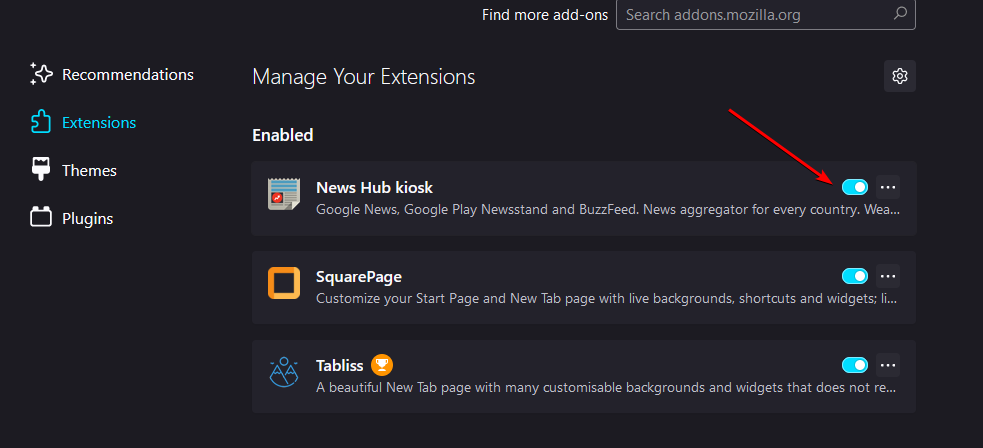
3. Démarrez Firefox en mode sans échec
- Lancez votre navigateur Firefox et cliquez sur les trois points horizontaux dans le coin supérieur droit.
-
Sélectionnez Aide.
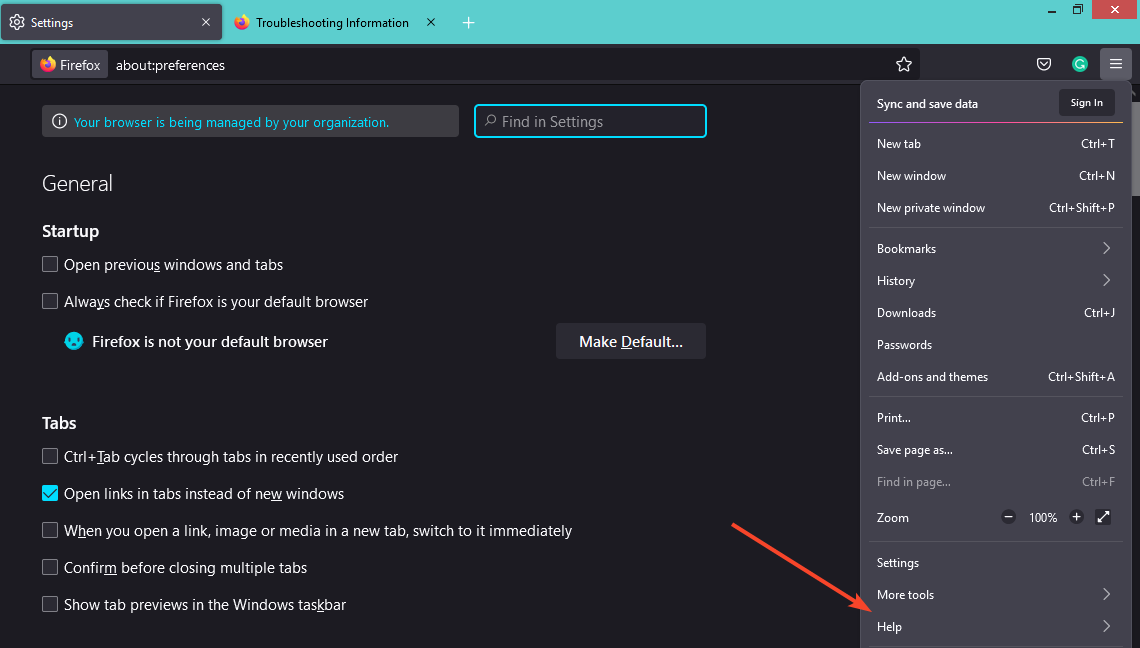
-
Cliquez sur Mode de dépannage.
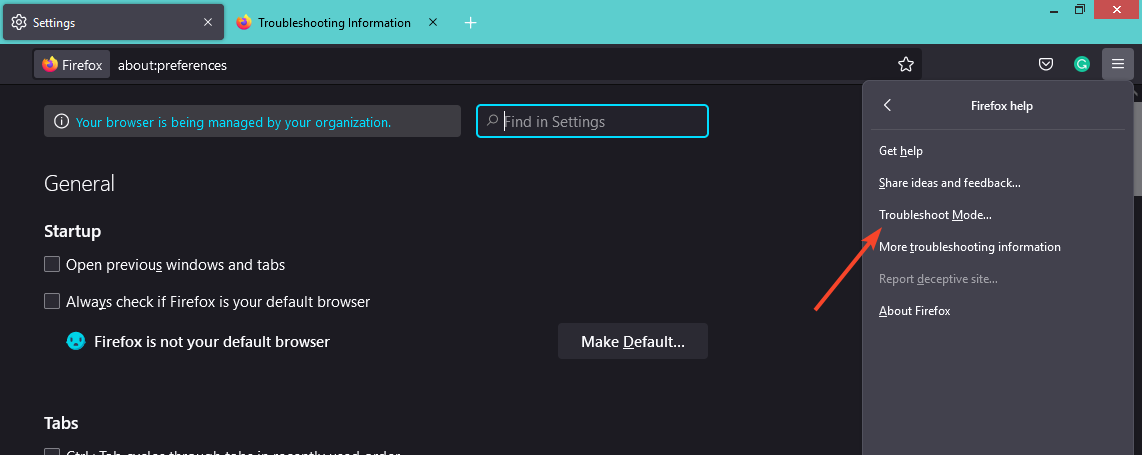
-
Cliquez sur Redémarrer dans la fenêtre suivante qui apparaît.
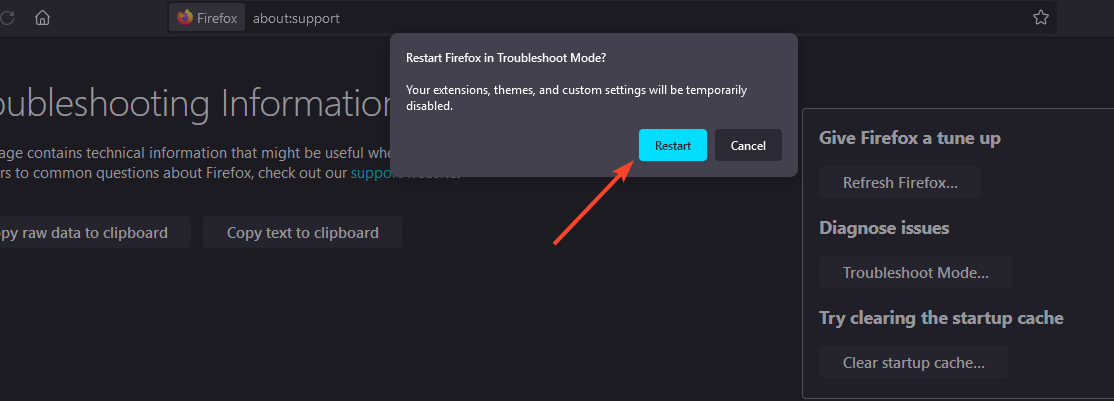
-
Cliquez sur Ouvrir dans la boîte de dialogue qui apparaît.
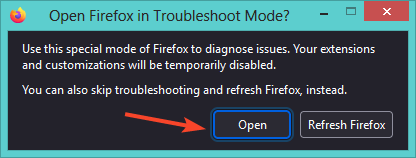
4. Réinitialisez Firefox
- Lancez votre navigateur Firefox et cliquez sur les trois points horizontaux dans le coin supérieur droit.
-
Sélectionnez Aide.
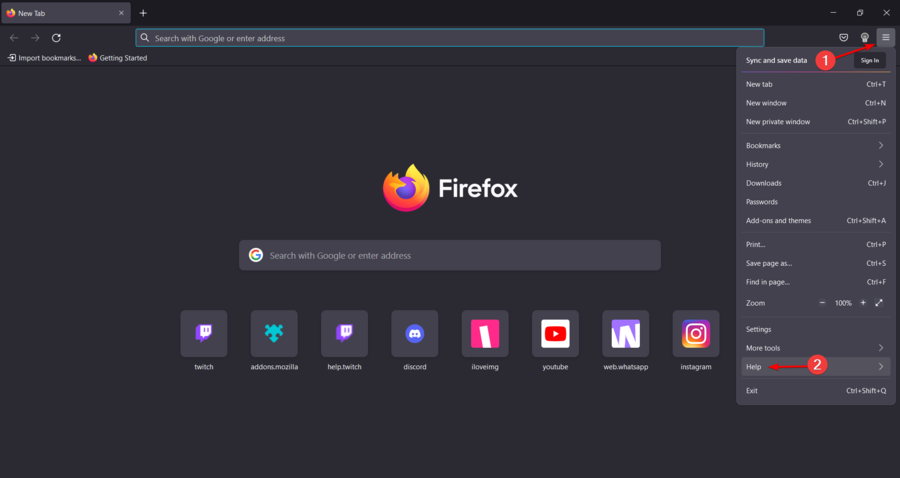
-
Cliquez sur Plus d’informations de dépannage.
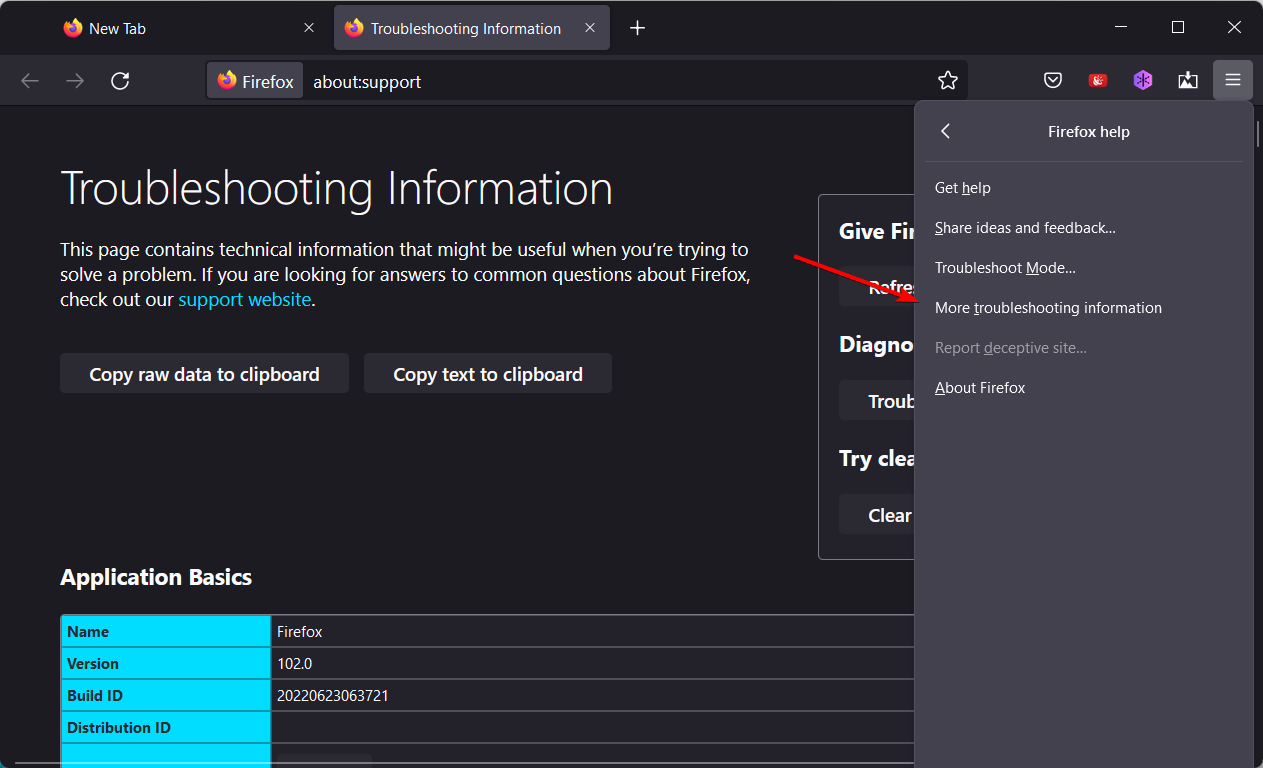
-
Sélectionnez Actualiser Firefox sous Rendre Firefox plus performant.
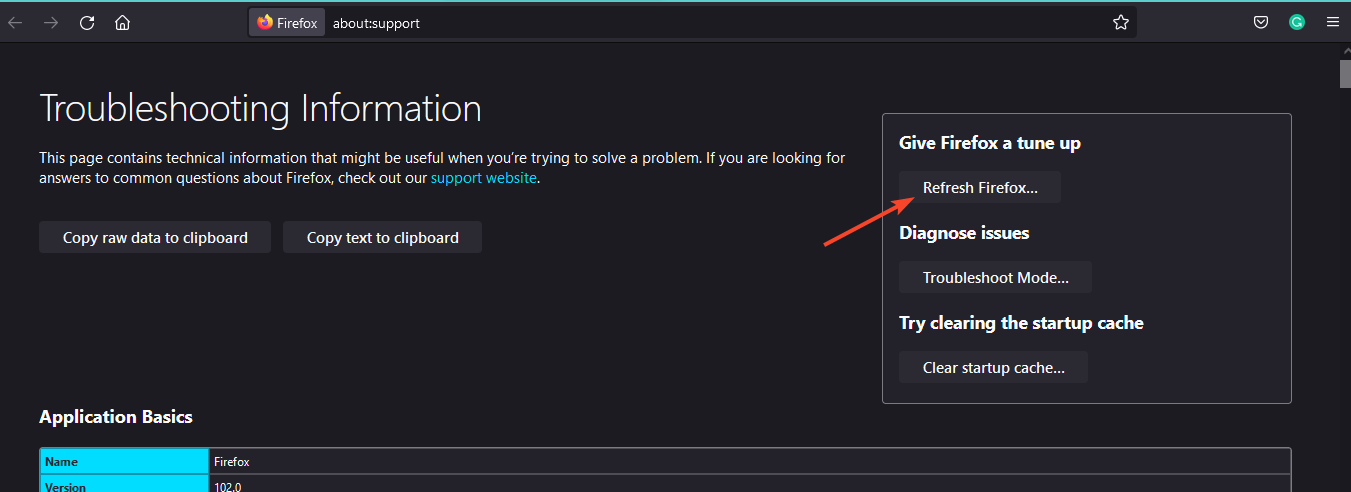
-
Confirmez Actualiser Firefox dans la boîte de dialogue qui apparaît.
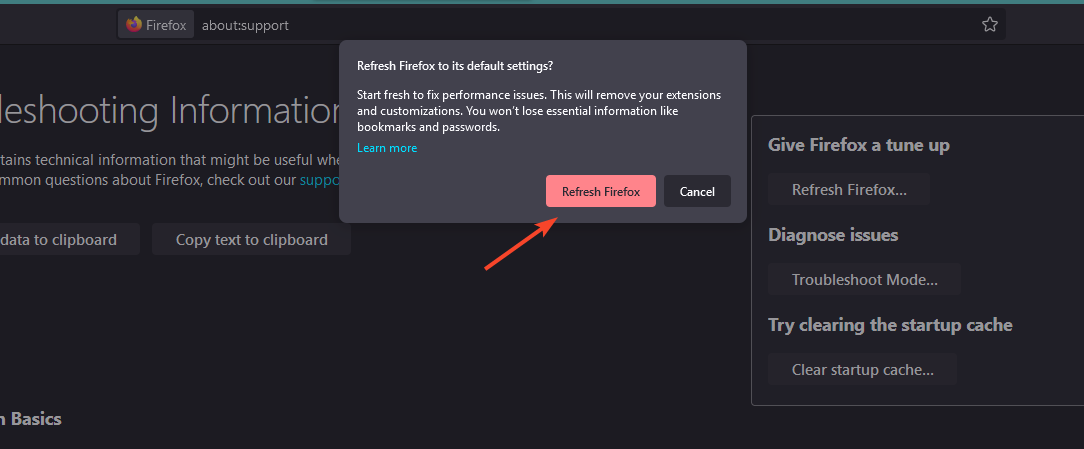
5. Réinstallez Firefox
- Appuyez sur Windows + R, tapez appwiz.cpl, puis appuyez sur Entrée.
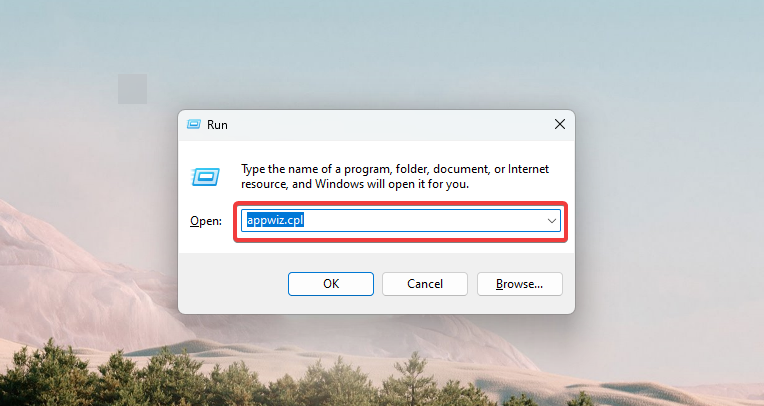
- Cliquez sur Firefox et sélectionnez Désinstaller.
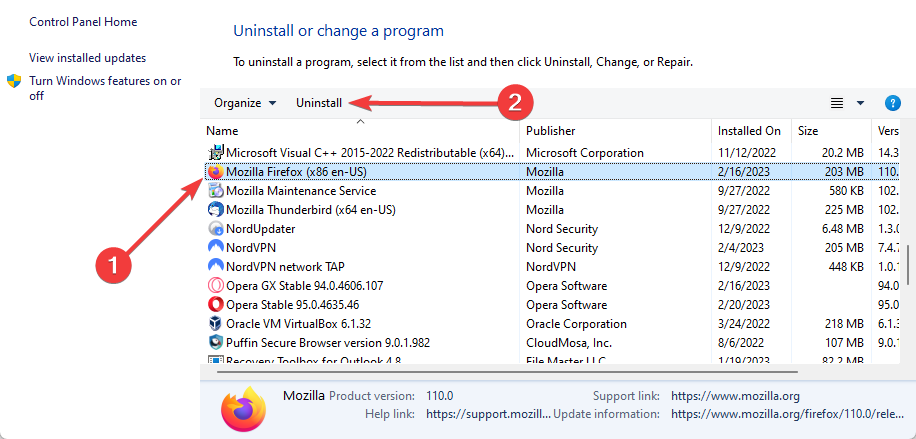
- Enfin, suivez l’assistant pour terminer l’installation.
- Téléchargez une nouvelle copie de Firefox à partir du site officiel.
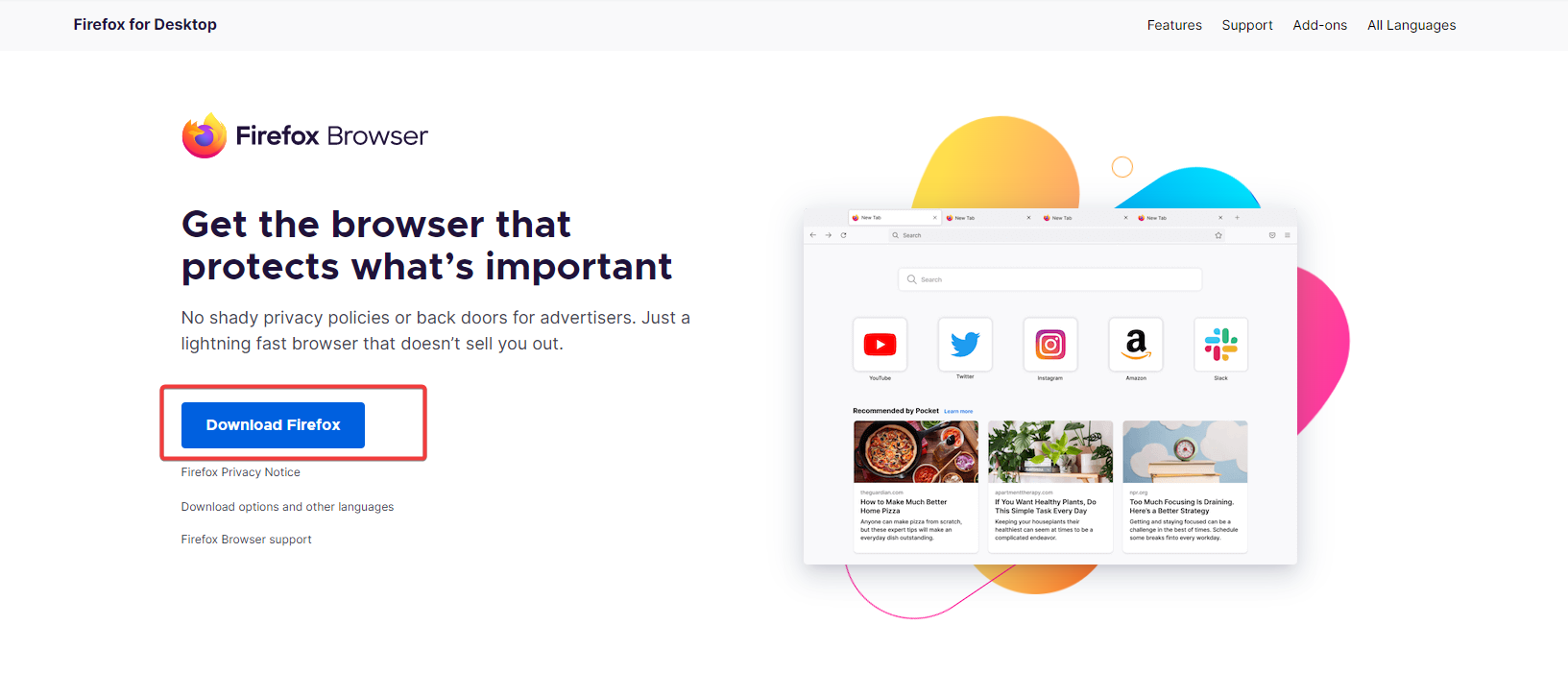
- Double-cliquez sur le fichier téléchargé.
- Suivez l’assistant pour terminer l’installation. En savoir plus sur ce sujet
- Profils multiples dans Firefox : comment les gérer et les utiliser
- Comment éditer un PDF dans Firefox ?
- LibreWolf vs Firefox : lequel est le meilleur pour votre vie privée ?
- Votre compte a été bloqué pour des raisons de sécurité dans Firefox
- Extension Coinbase Wallet pour Firefox : est-elle disponible ?
6. Revenir à une version antérieure de Firefox
- Allez dans le référentiel Firefox des versions et des builds plus anciennes. Vous y trouverez de nombreuses versions, certaines datant même de 5-6 ans. Mais ne choisissez pas les plus anciennes, car elles peuvent inviter à des escroqueries et des risques.
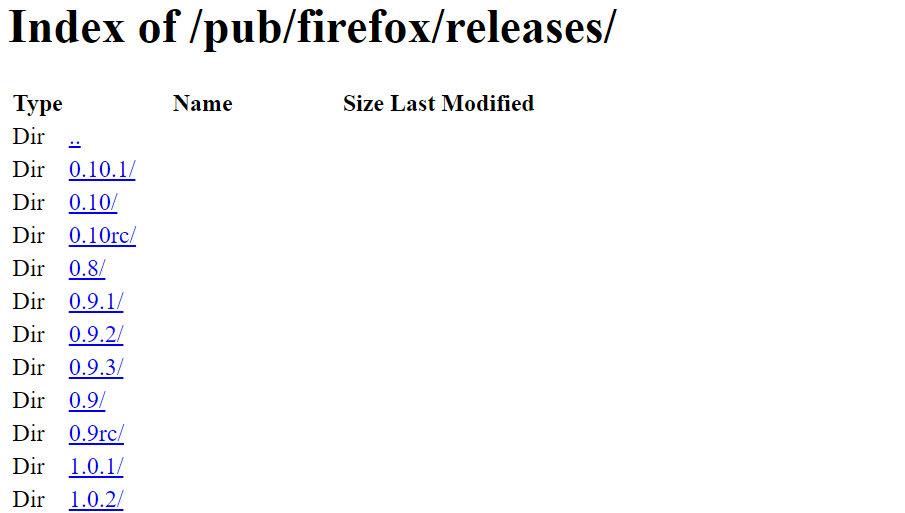
- Cliquez sur la version que vous souhaitez télécharger. Ici, nous prenons l’exemple de la version 114.
- Ensuite, choisissez la bonne architecture système – 32 bits ou 64 bits, qui correspond à votre système Windows.
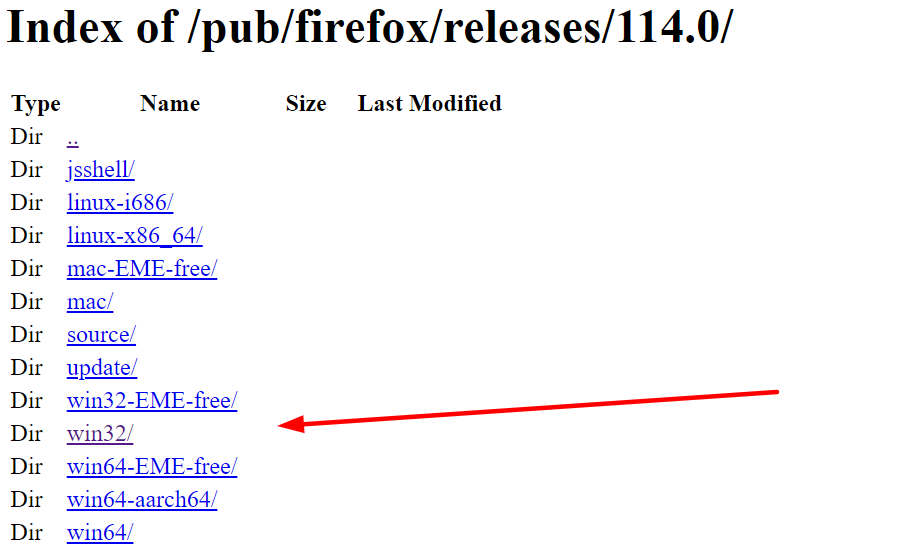
- Si vous ne savez pas comment vérifier l’architecture du système, cliquez sur le bouton Menu, situé dans le coin supérieur droit de la barre d’outils Firefox. Cliquez sur Aide et sélectionnez À propos de Firefox.
Une nouvelle fenêtre s’ouvrira et vous indiquera l’architecture du système.
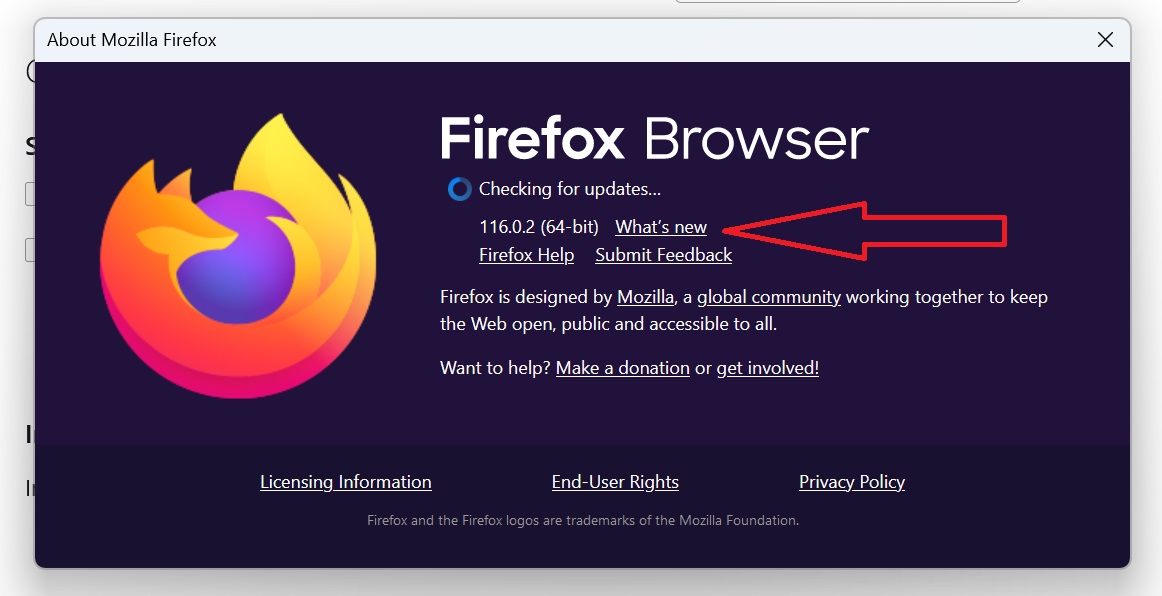
- Choisissez la langue et la région.
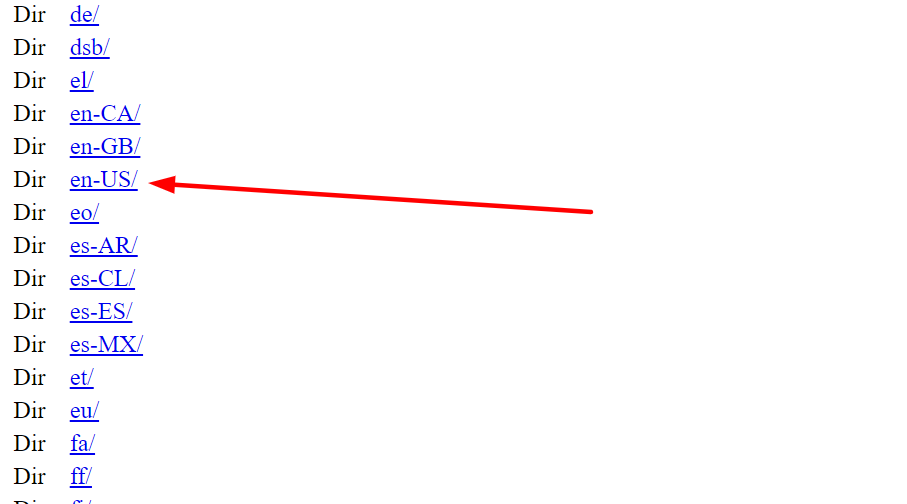
- Enfin, téléchargez le fichier .exe du build.
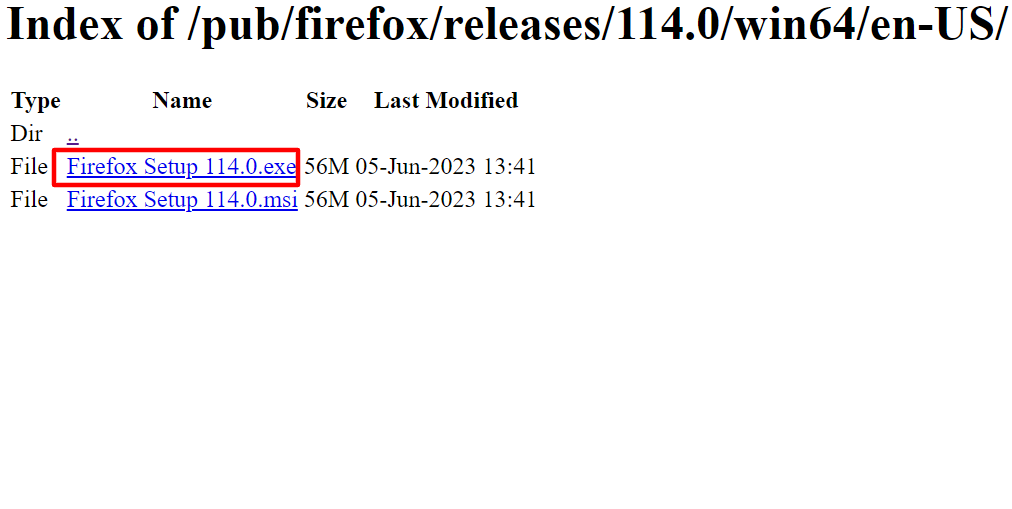
- Double-cliquez sur le fichier d’installation de Firefox que vous avez téléchargé. .exe et suivez l’assistant.
- Une fenêtre de configuration s’ouvrira avec les options Standard et Personnalisé. Par défaut, l’option Standard est sélectionnée. Cliquez sur Suivant.
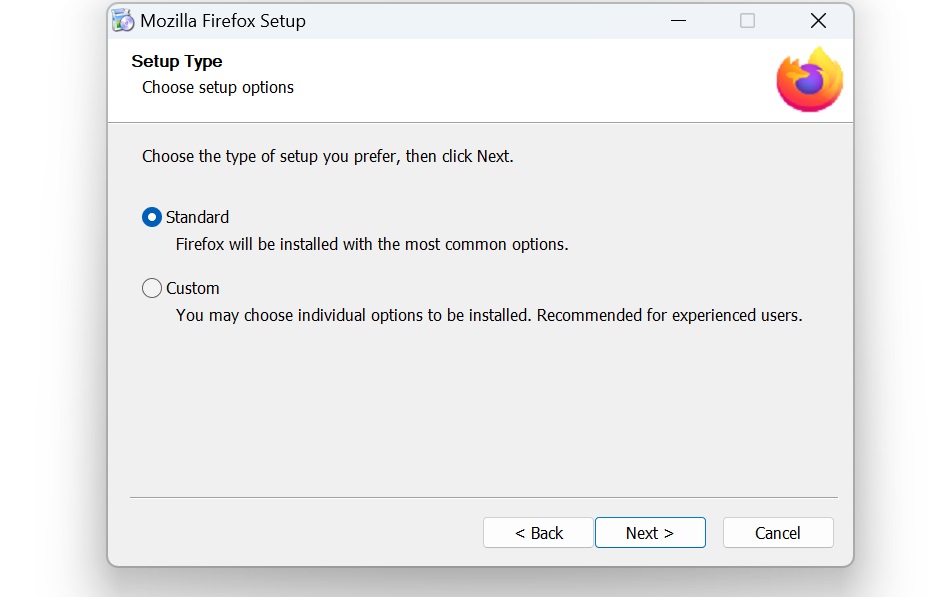
- Sélectionnez l’emplacement où vous souhaitez installer la version antérieure de Firefox.
- Une fois que vous avez sélectionné l’emplacement, Firefox demandera votre confirmation.
Malheureusement, ces solutions relèvent d’un essai-erreur et peuvent ne pas fonctionner pour tout le monde. Si Firefox est toujours non réactif après avoir essayé les solutions ci-dessus, contactez le support de Mozilla Firefox. Parfois, Firefox plante continuellement et il peut y avoir un bogue dont l’équipe de Firefox n’a pas connaissance.
En attendant, vous pouvez également essayer la version ESR de Firefox qui est plus stable que la version normale de Firefox et est conçue pour être plus fiable. Vous pouvez également passer à un autre navigateur si le problème persiste.
À l’avenir, pour éviter les installations corrompues, assurez-vous de télécharger Firefox à partir du site officiel et que votre PC répond aux exigences minimales du système.
C’est tout pour nous, mais si vous avez d’autres solutions que vous pensez que nous devrions essayer, faites-le nous savoir dans la section des commentaires ci-dessous.













